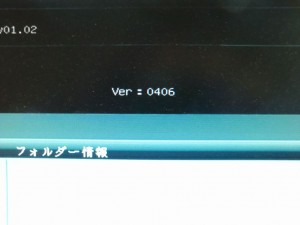今年の1月に購入したASUSのマザーボード「F1A75-M」のBIOSを最新に更新した。
先日発売になったAPU「A8-3820」を載せるにはBIOSが新しくないと認識できないので、自分のマザーのBIOSバージョンを確認するとなんと一番古い0406だったので、最新の1901にすることにした。
昔はBIOSのアップデートというと、DOSの起動ディスクにBIOSファイルと更新用プログラムを入れ、そのFDで起動して行うのが通例だった。
今ではWindows上から書き込めるツールがあったりするが、少しでも失敗の可能性を減らしたいので今回はBIOSのツールでUSBメモリ内にあるBIOSファイルを書き込むことにした。
ASUSのサイトからダウンロードした(現時点での)最新版のBIOSファイルをUSBメモリの適当なフォルダにコピーし、PCを起動してASUSのロゴが出ている間にDELキーを押してBIOSの画面に入り、アドバンストモードにすればツールの項目が出てくるので、その画面に入るとBIOS書き換えツール(AFLASH2)が表示されるので、それでBIOSの書き換えを行うことが出来る。
BIOSのファイルを入れたUSBメモリをUSBポートに挿しておけばその中にあるファイルやディレクトリが表示される(日本語の名前は正しく表示されない)ので、その中から正しいBIOSファイルを選んで書き換えを実行することが出来る。
画面の左側にあるfs0~fs6はドライブ名となり、USBメモリが複数挿してあってもそこから選ぶことが出来る。
無事に書き換えが終わると完了画面が表示されて再起動をする旨のメッセージが表示される。
この画面が出たら更新完了で、マウスでOKボタンを押すかエンターキーを押せばリセットがかかり、再起動される。
BIOS更新をしたので再起動したところWindows7が起動途中でブルースクリーンを一瞬表示してリセットかかってしまうようになった。
これはBIOS更新で設定がデフォルトに戻ってしまい、SATAのモードがIDE互換になってしまったためで、これをAHCIに変更してやることで正しく起動するようになった。
と思ったら、起動ドライブの設定もデフォルトに戻っていて起動ドライブも選びなおさないとならなかった(汗)。
BIOSの更新をしたのは実に久しぶりだったので、こんな基本的なことも忘れていて少々焦ってしまった。
ま、これでA8-3820を載せることが出来るようになったが、いつになったら載せ換えることが出来るのかなぁ?